Siri oli integroitu macOS Sierraan, mutta omituisestiRiittämättä, Hey Siri -äänikomentoa ei lisätty työpöydälle. macOS-käyttäjät pääsevät Siriin valikkopalkin kuvakkeesta tai käyttävät pikanäppäimiä. Syytä Hei Siri -tuen jättämättä jättämiseen ei ole aivan selvää. MacBookilla on ehdottomasti sen akunkesto iPhoneihin verrattuna. Jos ei muuta, ominaisuus olisi voitu mallintaa sen käyttöönoton jälkeen iOS-laitteissa, ts. Se toimisi, jos MacBook olisi kytketty pistorasiaan eikä muulla tavoin. Asiat ovat niin kuin ne ovat, Hey Siri -komennolle ei ole annettu virallista tukea. On kuitenkin melko siisti pieni hakkerointi, jonka voit tehdä saadaksesi sen toimimaan joka tapauksessa. Näin se toimii.
Vaihe 1: Vaihda pikanäppäin aktivoidaksesi Siri. Älä käytä mitään järjestelmän esiasetuksia. Aseta sen sijaan yksi oma. Meillä on lyhyt opas, joka näyttää kuinka tehdä juuri tämä. Et tarvitse kolmannen osapuolen sovellusta muuttaaksesi pikakuvaketta.

Vaihe 2: Aktivoi sanelu. Avaa Järjestelmäasetukset ja siirry näppäimistöasetuksiin. Näet välilehden Sanelun asetukset. Ota sanelu käyttöön ja tarkista Käytä parannettua sanelua -vaihtoehto. Tämä käynnistää todennäköisesti tarvittavan latauksen. Anna sen lopettaa.
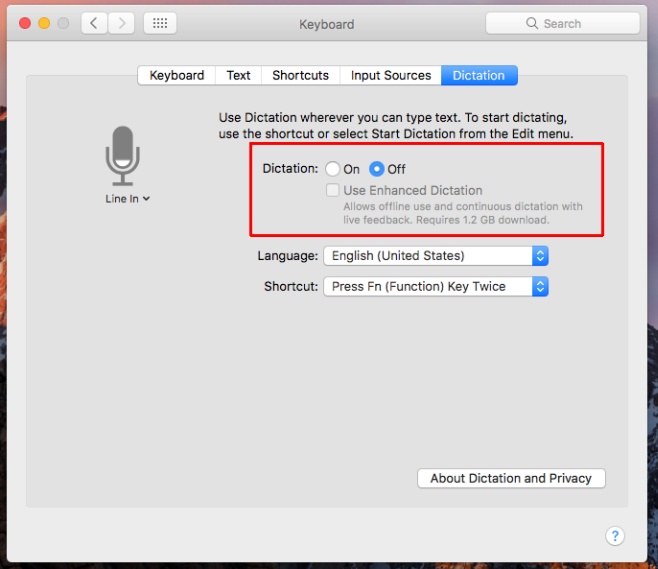
Vaihe 3: Vaihda sanelun avainsanailmaus. Siirry pääsyasetuksiin. Vieritä vasemmanpuoleisessa sarakkeessa kohtaan Vuorovaikutus-osa ja valitse Sanelu. Varmista, että 'Ota sanelusanan lause käyttöön' -asetus on valittu. Korvaa oletuslause 'Computer' ilmaisulla 'Hey'.
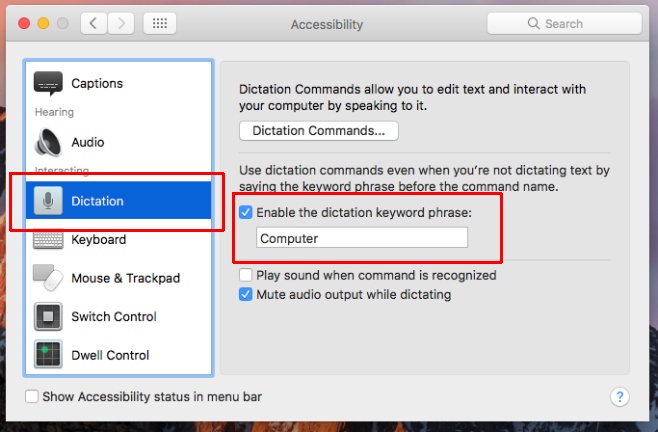
Vaihe 4: Luo sanelukomento aktivoidaksesi Siri. Napsauta samalla näytöllä Sanelukomennot… -painiketta.
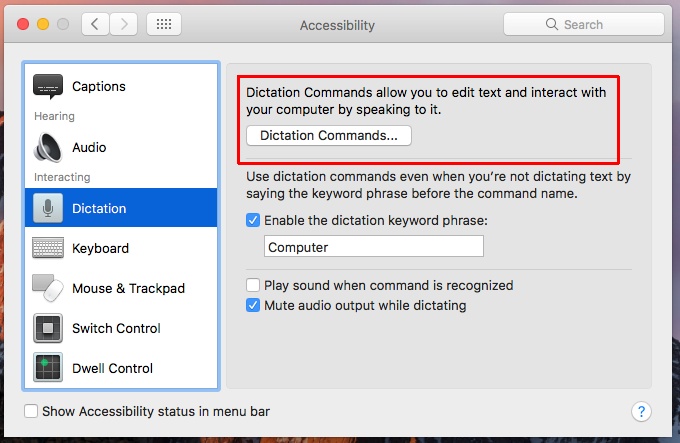
Ota näyttöön tulevassa peittokuvassa Ota käyttöön lisäkomennot käyttöön -vaihtoehto.
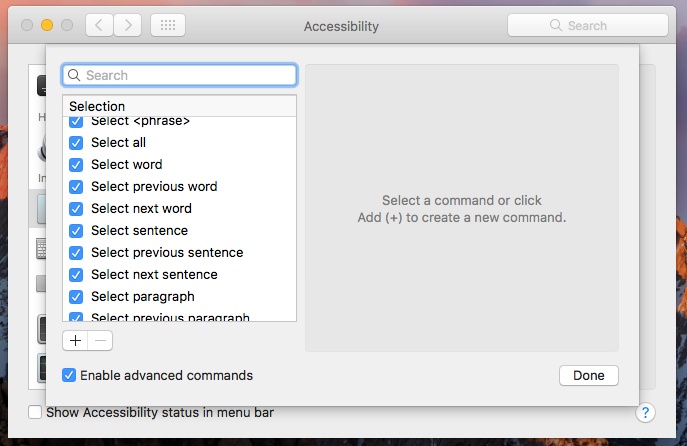
Napsauta seuraavaksi komennoluettelon alaosassa olevaa plus-painiketta lisätäksesi Siri-komennon. Näet seuraavat kentät;
- Kun sanon
- Käytön aikana
- Suorittaa
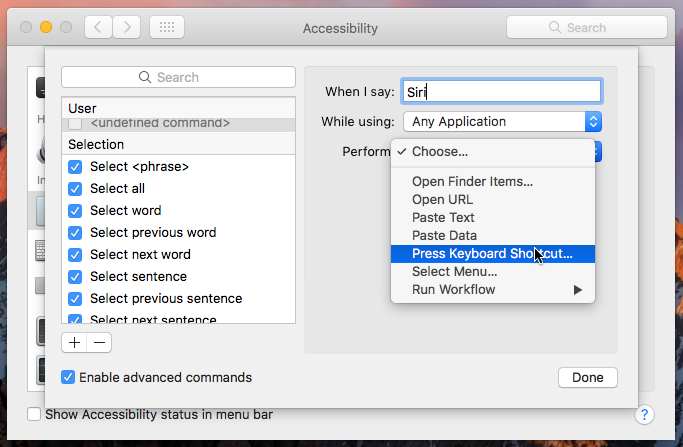
Kirjoita Kun sanon -kenttään Siri. Valitse Käytä-kentässä 'Mikä tahansa sovellus' ja Suorita-kentästä 'Paina näppäimistön pikavalintaa'. Kirjoita Sirille asettamasi mukautettu pikanäppäin vaiheessa 1. Seuraava on, mitä lopulta sinun pitäisi olla Suorita-kentän pikakuvakkeen kanssa, joka heijastaa omaa mukautettua pikakuvaketta. Napsauta Valmis,
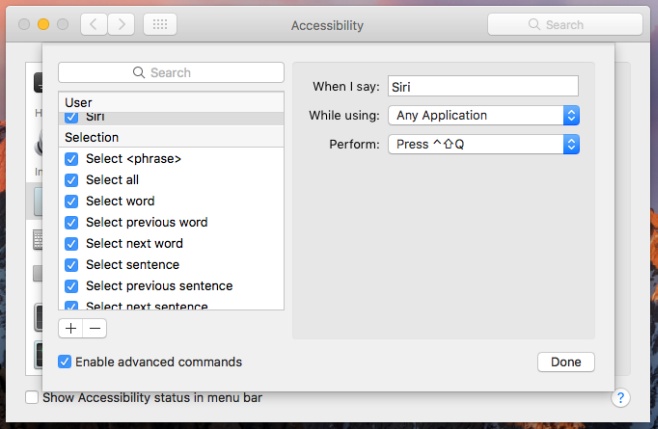
Voit nyt käyttää Hei Siri -komentoa aktivoidaksesi Sirin macOS Sierrassa.
Macworldin kautta













Kommentit